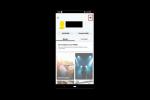당신의 아이폰 저장용량이 부족합니다. 무엇을 삭제할 수 있는지 확인하는 좋은 방법입니다. 약간의 공간을 확보 로 향하는 것입니다 설정 앱. 여기에서 확인하실 수 있습니다. 아이폰 스토리지 아래 화면 일반적인 장치의 자세한 분석을 위한 메뉴입니다. 그러나 단순히 "기타"라는 레이블이 붙은 콘텐츠가 iPhone 저장 공간의 일부를 차지하는 것을 보고 좌절할 수 있습니다. (이 있는 장치에서 iOS 15 업데이트, "시스템 데이터"라고도 합니다.) 이 가이드에서는 기타/시스템 데이터 저장소 범주가 구성될 수 있는 내용과 추가 공간을 확보하기 위해 범주를 지우는 방법을 검토합니다.
내용물
- iPhone 저장 공간을 보는 방법
- '기타' 스토리지란 무엇입니까?
- '기타' 스토리지 유형 및 삭제 방법
- Safari 캐시 및 웹사이트 데이터
- 오래된 iMessage 및 문자 메시지
- 추가 옵션
- 메일 앱 캐시 및 파일
- 스트리밍 앱 캐시 파일
- 여전히 '기타' 스토리지에 문제가 있습니까?
추천 동영상
보통의
15 분
아이폰
iPhone에 공간을 확보하려고 하시나요? 에 대한 가이드도 확인하십시오. iPhone에서 공간을 확보하는 방법.

iPhone 저장 공간을 보는 방법
다음 단계에 따라 휴대전화의 저장용량 내역을 확인할 수 있습니다.
1 단계: 아래에 설정 > 일반 > iPhone 저장 공간, 휴대폰은 사용하지 않는 앱 오프로드와 같은 몇 가지 간단한 권장 사항을 제공할 가능성이 높으며 사용하지 않는 앱을 자동으로 오프로드하는 설정을 활성화할 수 있습니다.
2 단계: 1년 이상 전에 보내거나 받은 오래된 텍스트 대화를 자동으로 삭제하도록 선택할 수도 있습니다.
관련된
- iPadOS 17은 내가 가장 좋아하는 iPad 기능을 더욱 향상시켰습니다.
- 2023년 최고의 데이트 앱: 우리가 가장 좋아하는 앱 23개
- iPhone 15 Pro에 이 기능이 하나도 없으면 화가 날 것입니다.
3단계: 밑으로 내리시면 나옵니다 다른 저장.

'기타' 스토리지란 무엇입니까?
iPhone 저장 공간 화면에서 기타 카테고리를 빤히 쳐다보는 것이 답답할 수 있습니다. Apple은 설치된 앱, 시스템 파일, 멀티미디어 및 메시지가 차지하는 공간에 레이블을 지정하지만 기타 범주는 미스터리를 나타냅니다. 간단히 말해서 기타 섹션은 Apple이 할당된 범주 중 하나로 분류하지 않은 항목으로 구성됩니다. 기타 섹션 내에서 분류되는 일반 파일에는 시스템 파일, 애플리케이션 캐시 및 업데이트 파일이 포함됩니다.
'기타' 스토리지 유형 및 삭제 방법
무엇이 기타 스토리지로 분류되는지 정확히 판단하기 어려울 수 있습니다. 다음은 iPhone 저장 공간을 훔칠 수 있는 가장 일반적인 범인과 이를 지우는 방법에 대한 자세한 지침입니다.
Safari 캐시 및 웹사이트 데이터
Safari는 iOS 기기의 기본 웹 브라우저입니다. 더 빠른 속도로 웹 페이지를 로드하기 위해 나중에 사용할 수 있도록 장치에 파일을 저장할 수 있습니다. 선택하지 않은 상태로 두면 Safari 캐시 파일과 웹사이트 데이터가 걷잡을 수 없이 커질 수 있습니다. iPhone에서 Safari의 캐시를 지우는 방법은 다음과 같습니다.
1 단계: 열기 설정 앱.

2 단계: 아래로 스크롤하여 선택 원정 여행.

3단계: 수도꼭지 기록 및 웹사이트 데이터 지우기.

오래된 iMessage 및 문자 메시지
전용 메시지 범주가 있음에도 불구하고 장치의 오래된 메시지는 기타 범주 아래 공간을 차지할 수 있습니다. iMessage 및 문자 메시지를 영원히 보관할 필요가 없다고 생각되면 일정 시간이 지나면 자동으로 삭제되도록 설정할 수 있습니다.
1 단계: 열기 설정 앱.

2 단계: 스크롤하여 선택 메시지.

3단계: 찾아서 클릭 메시지 보관 아래에 메시지 기록.
4단계: 메시지를 자동으로 삭제할지 여부를 선택합니다. 30 일 또는 일년.

추가 옵션
위에서 언급했듯이 아래에서 옵션을 찾을 수도 있습니다. 설정>일반>iPhone 저장 공간 1년 이상 전에 보낸 메시지와 첨부 파일을 자동으로 삭제할 수 있습니다. 그러나 메시지 아래로 이동하면 기간을 지정할 수 있습니다.
메일 앱 캐시 및 파일
기기에 로컬 캐시를 저장하는 또 다른 애플리케이션은 iOS Mail 앱입니다. 불행히도 캐시와 모든 관련 파일을 지우는 쉬운 방법은 없습니다. 이 범주를 해결하기 위한 권장 사항은 iPhone에서 이메일 계정을 제거한 다음 다시 추가하는 것입니다.
설정 앱을 열고 암호 및 계정 섹션으로 이동한 다음 계정을 탭하고 삭제하도록 선택하여 모든 현재 이메일 계정을 관리할 수 있습니다. 이메일을 다시 설정한 후 추가 지원이 필요한 경우 다음 가이드를 확인하세요. iPhone에 이메일 계정 추가하기.
스트리밍 앱 캐시 파일
많은 스트리밍 앱은 원활한 경험을 보장하기 위해 캐시를 사용하지만 이는 기기의 공간을 차지하기 시작할 수 있습니다. 스트리밍 앱에는 Spotify, Netflix, YouTube, 훌루, 프라임 비디오, HBO Max 등.
많이 사용하지 않는 경우 이러한 앱을 개별적으로 오프로드할 수 있습니다.
1 단계: 이동 설정> 일반> iPhone 저장 공간 앱을 선택합니다.
2 단계: 선택하다 짐을 내리다 오프로드하려는 개별 앱에서.
여전히 '기타' 스토리지에 문제가 있습니까?
위의 지침을 따랐지만 여전히 기타 스토리지 범주가 iPhone을 소비하고 있다고 가정합니다. 사용하지 않을 때는 브라우저 창을 닫는 것을 잊지 마십시오. 수십 개의 창을 열어 놓는 것이 다소 일반적이지만 이는 휴대전화 성능에 영향을 미칠 수 있습니다.
정말 휴대전화를 정리하고 싶다면 기기를 초기화하고 다음에서 복원해 보세요. 지원. 에 대한 가이드를 확인하십시오. iPhone을 재설정하는 방법 이 길을 택하기로 결정했다면. iPhone을 재설정하고 복원할 때 주의해야 합니다. 사진을 잃어버리다 또는 복구할 수 없는 데이터.
편집자 추천
- 나는 14.5인치 태블릿을 시도했지만 잘 되지 않았다
- 경매에서 어마어마한 금액에 팔린 아이폰
- Android 태블릿을 위해 iPad Pro를 버렸습니다. 이유는 다음과 같습니다.
- 지금 iPad에서 iPadOS 17 베타를 다운로드하는 방법
- 이 $199 리퍼브 iPad 거래는 새 제품보다 $120 저렴합니다.
라이프스타일을 업그레이드하세요Digital Trends는 모든 최신 뉴스, 재미있는 제품 리뷰, 통찰력 있는 사설 및 독특한 미리보기를 통해 독자가 빠르게 변화하는 기술 세계를 파악할 수 있도록 도와줍니다.